1 E-mail
Visão Geral
Para configurar o e-mail como o canal de entrega para mensagens, você precisa configurar o e-mail como o tipo de mídia e atribuir endereços específicos aos usuários.
Múltiplas notificações para um único evento serão agrupadas juntas na mesma thread de e-mail.
Configuração
Para configurar o e-mail como tipo de mídia:
- Acesse Administração → Tipos de mídia
- Clique em Criar tipo de mídia (ou clique em E-mail na lista de tipos de mídia predefinidos).
A aba de Tipo de mídia contém atributos gerais do tipo de mídia:
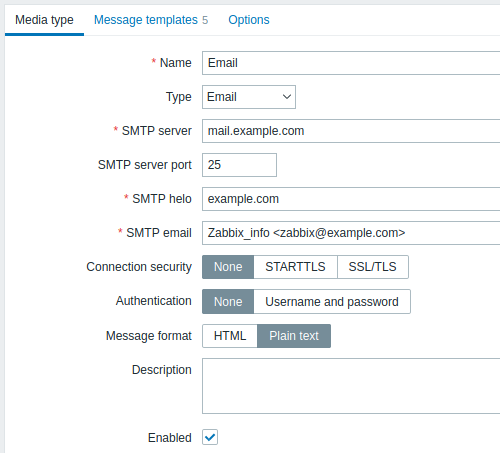
Todos os campos de entrada obrigatórios são marcados com um asterisco vermelho.
Os seguintes parâmetros são específicos para o tipo de mídia de e-mail:
| Parametro | Descrição |
|---|---|
| Servidor SMTP | Defina um servidor SMTP para lidar com mensagens de saída. |
| Porta do servidor SMTP | Defina a porta do servidor SMTP para lidar com mensagens de saída. Esta opção é suportada a partir do Zabbix 3.0. |
| SMTP helo | Defina um valor SMTP helo correto, normalmente um nome de domínio. |
| E-mail SMTP | O endereço inserido aqui será usado como endereço De para as mensagens enviadas. A adição de um nome de exibição do remetente (como "Zabbix_info" em Zabbix_info <[email protected]> na captura de tela acima) com o endereço de e-mail real é suportada desde a versão Zabbix 2.2. Existem algumas restrições nos nomes de exibição nos e-mails do Zabbix em comparação com o que é permitido pelo RFC 5322, como ilustrado pelos exemplos: Exemplos válidos: [email protected] (somente endereço de e-mail, não é necessário usar colchetes angulares) Zabbix_info <[email protected]> (exibir nome e endereço de e-mail em colchetes angulares) ∑Ω-monitoring <[email protected]> (caracteres UTF-8 no nome de exibição) Exemplos inválidos: Zabbix HQ [email protected] (nome de exibição presente, mas sem colchetes angulares no endereço de e-mail) "Zabbix\@\<H(comment)Q\>" <[email protected]> (embora válido pelo RFC 5322, pares entre aspas e comentários não são suportados em e-mails do Zabbix) |
| Segurança da conexão | Selecione o nível de segurança da conexão: Nenhum - não use a opção CURLOPT_USE_SSL STARTTLS - use a opção CURLOPT_USE_SSL com valor CURLUSESSL_ALL SSL/TLS - uso de CURLOPT_USE_SSL é opcional Esta opção é suportada a partir do Zabbix 3.0. |
| Verificar par de SSL | Marque a caixa de seleção para verificar o certificado SSL do servidor SMTP. O valor da diretiva de configuração do servidor "SSLCALocation" deve ser colocado em CURLOPT_CAPATH para validação de certificado. Isto define a opção CURLOPT_SSL_VERIFYPEER. Esta opção é suportada a partir do Zabbix 3.0. |
| Verificar host de SSL | Marque a caixa de seleção para verificar se o campo Nome Comum ou o campo Nome Alternativo do Assunto do certificado do servidor SMTP corresponde. Isto define a opção CURLOPT_SSL_VERIFYHOST. Esta opção é suportada a partir do Zabbix 3.0. |
| Autenticação | Selecione o nível de autenticação: Nenhum - nenhuma opção cURL é definida (desde 3.4.2) Nome do usuário e senha - implica "AUTH=*" deixando a escolha do mecanismo de autenticação para cURL (até 3.4.2) Senha normal - CURLOPT_LOGIN_OPTIONS é definido como "AUTH=PLAIN" Esta opção é suportada a partir do Zabbix 3.0. |
| Nome do usuário | Nome do usuário a ser usado na autenticação. Isto define o valor de CURLOPT_USERNAME. Esta versão é suportada a partir do Zabbix 3.0. |
| Senha | Senha a ser usada na autenticação. Isto define o valor de CURLOPT_PASSWORD. Esta versão é suportada a partir do Zabbix 3.0. |
| Formato da mensagem | Selecionar formato da mensagem: HTML - enviar como HTML Texto simples - enviar texto simples |
Para habilitar as opções de autenticação SMTP, o servidor Zabbix deve ser compilado com a opção de compilação --with-libcurl compilation (com cURL 7.20.0 ou superior) e usar os pacotes libcurl-full durante a execução.
Para detalhes sobre como configurar mensagens padrão e opções de processamento de alerta, consulte common media type parameters
Mídia de usuário
Uma vez que o tipo de mídia e-mail é configurado, vá até a seção Administração → Usuários e edite o perfil do usuário para associar o tipo de mídia e-mail para o usuário. As etapas para configuração de mídia de usuário, sendo comum para todos os tipos de mídia, estão descritas na página Tipos de mídia.
